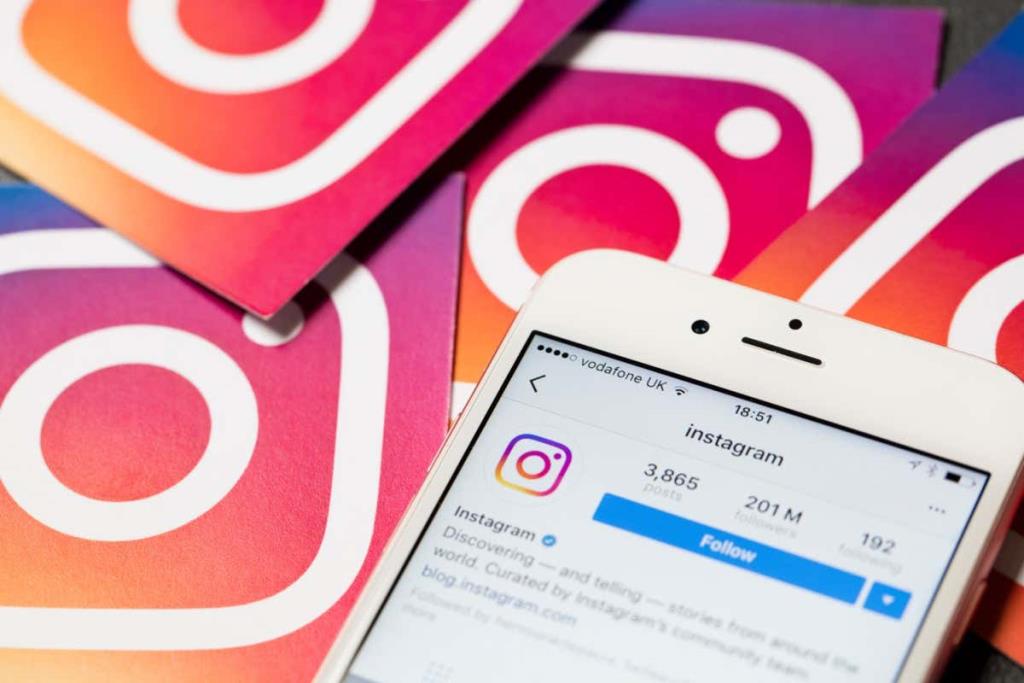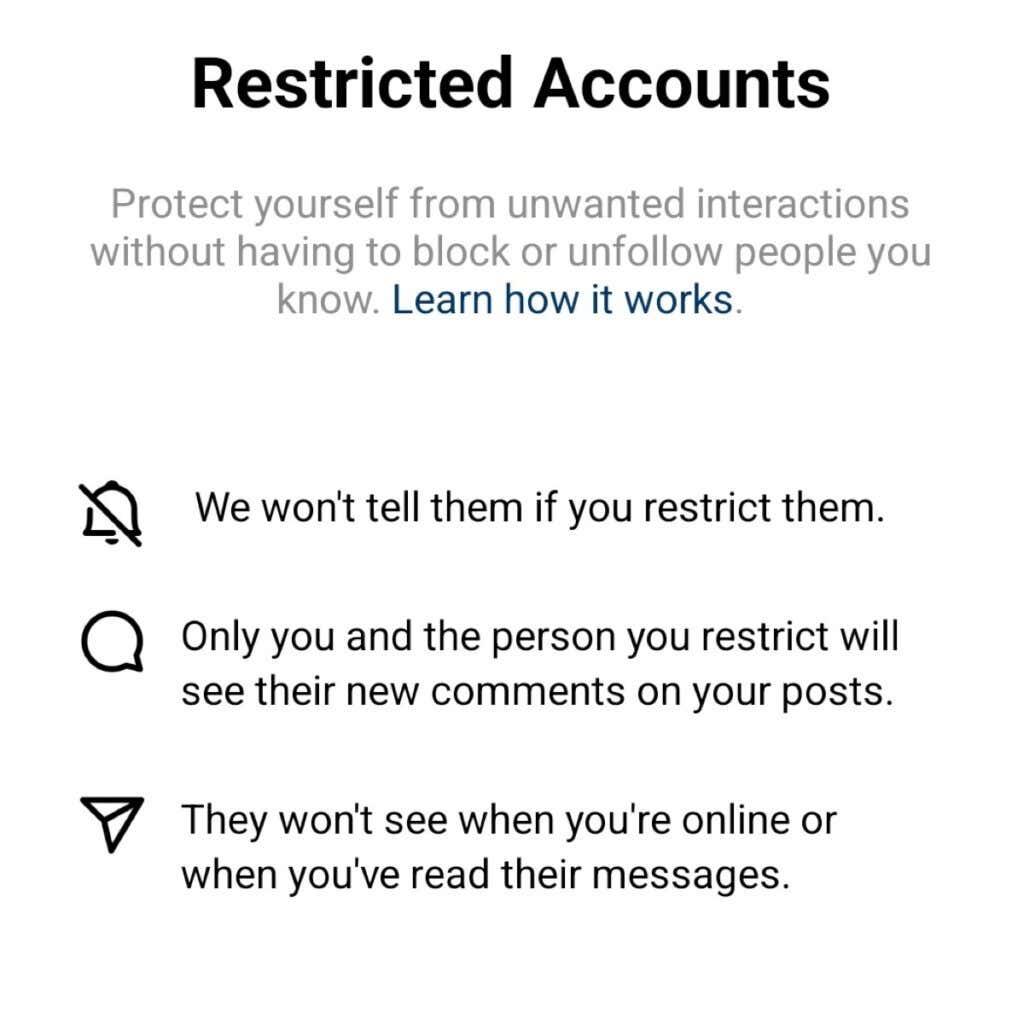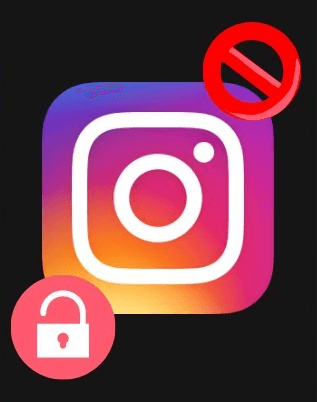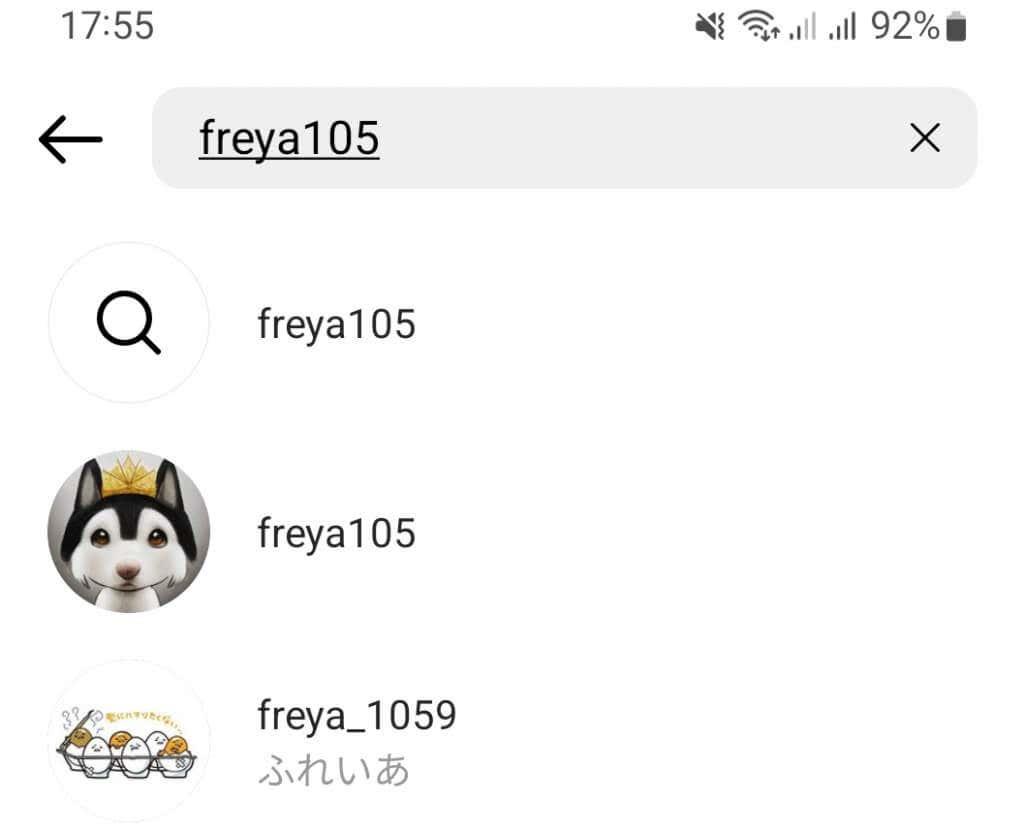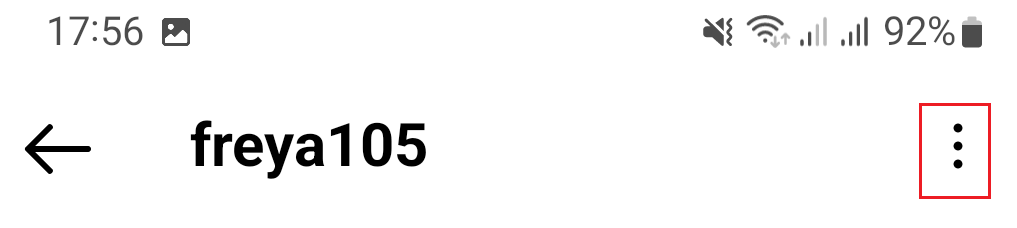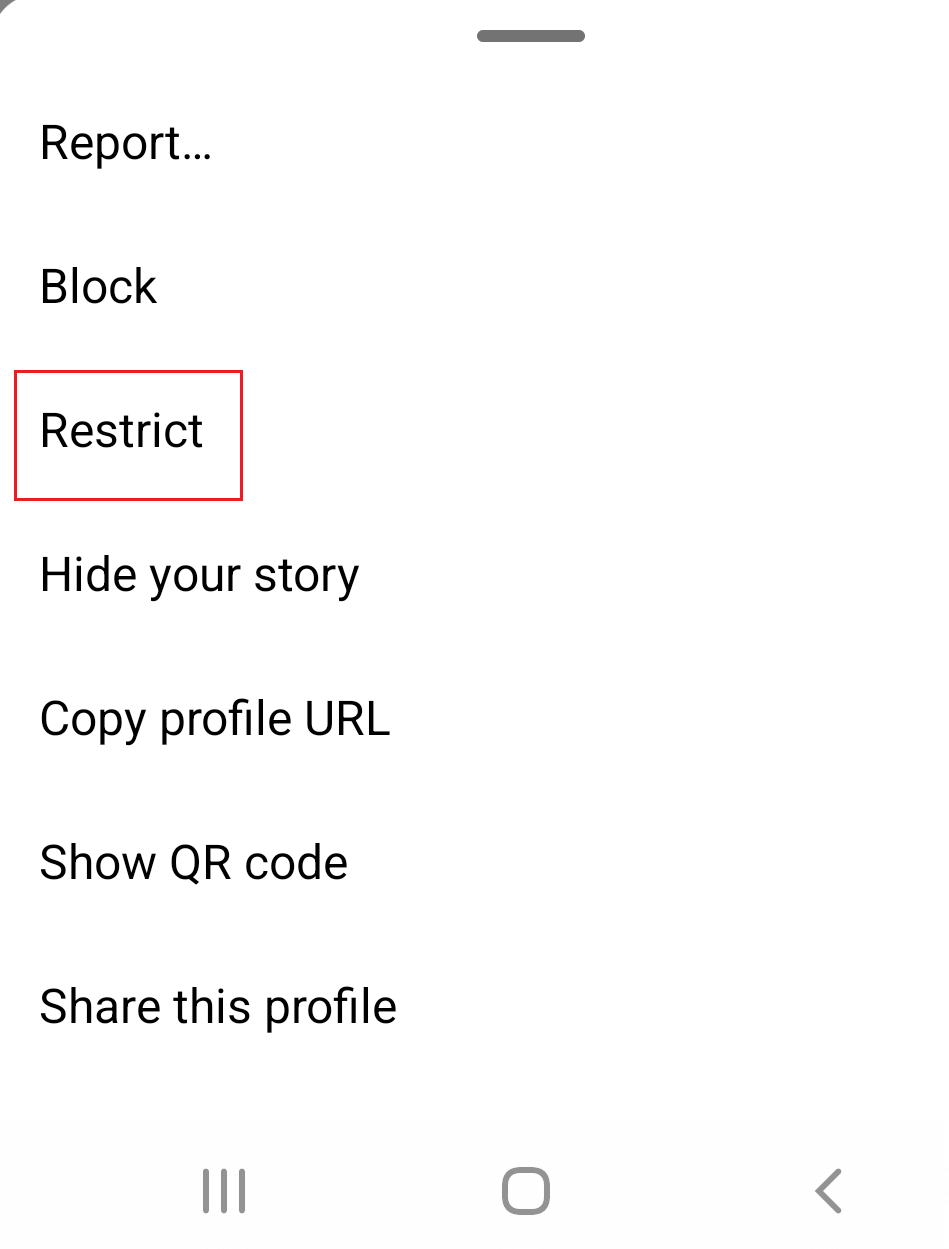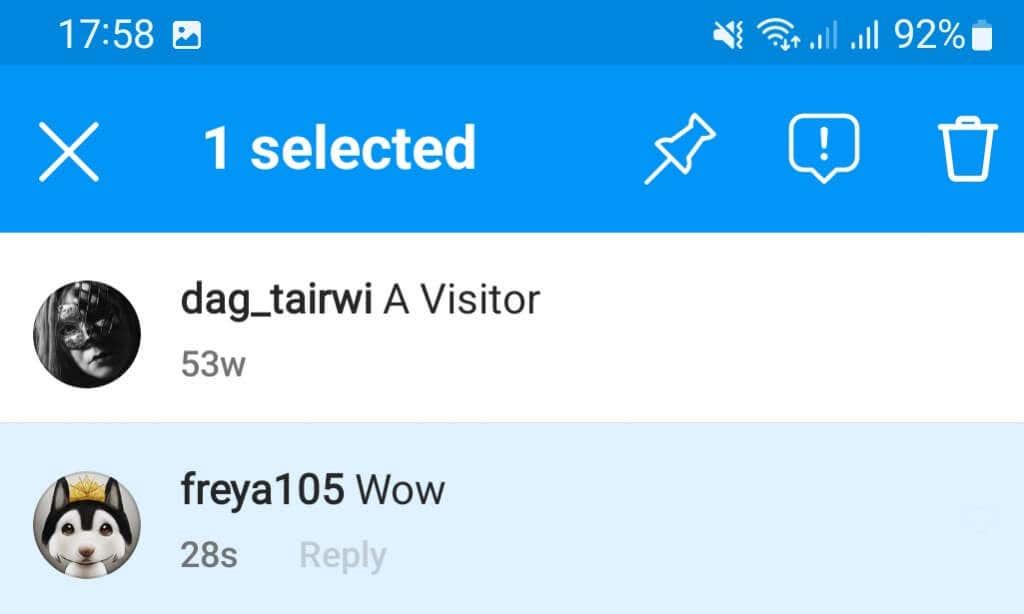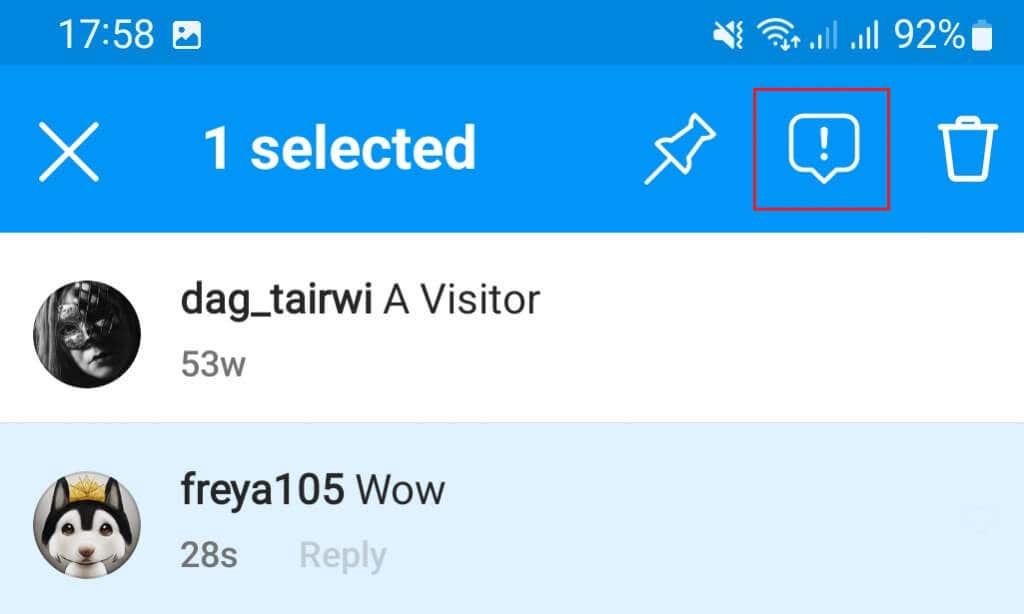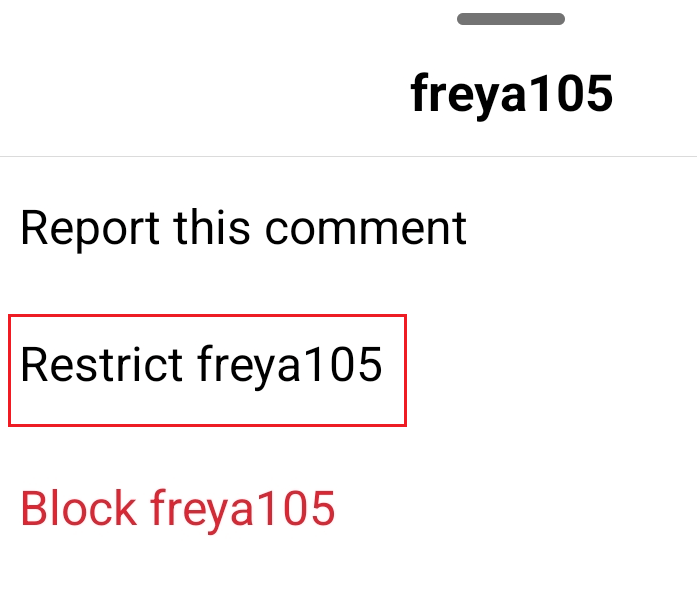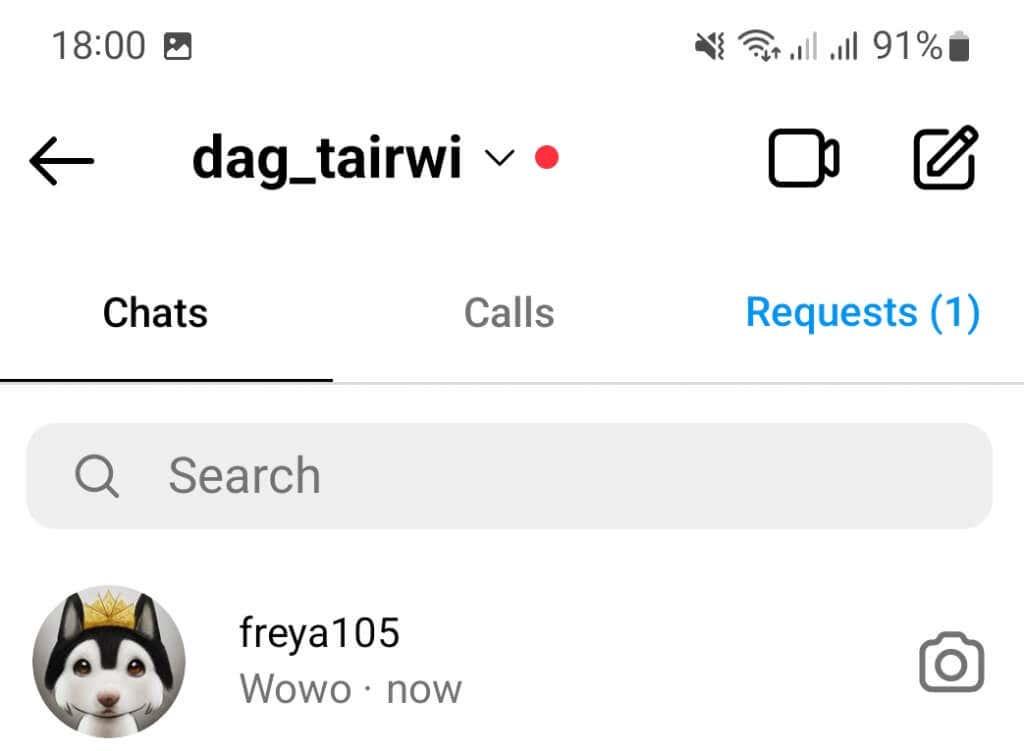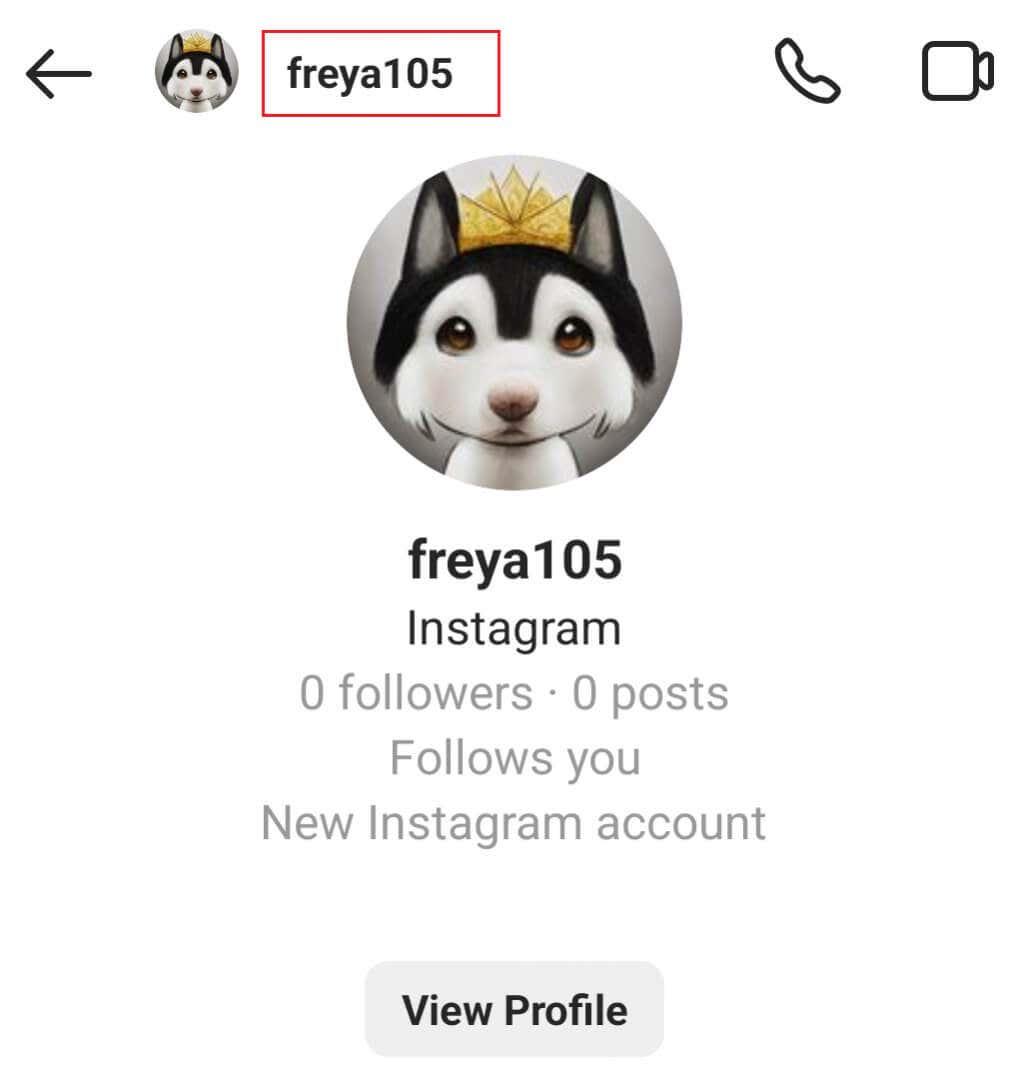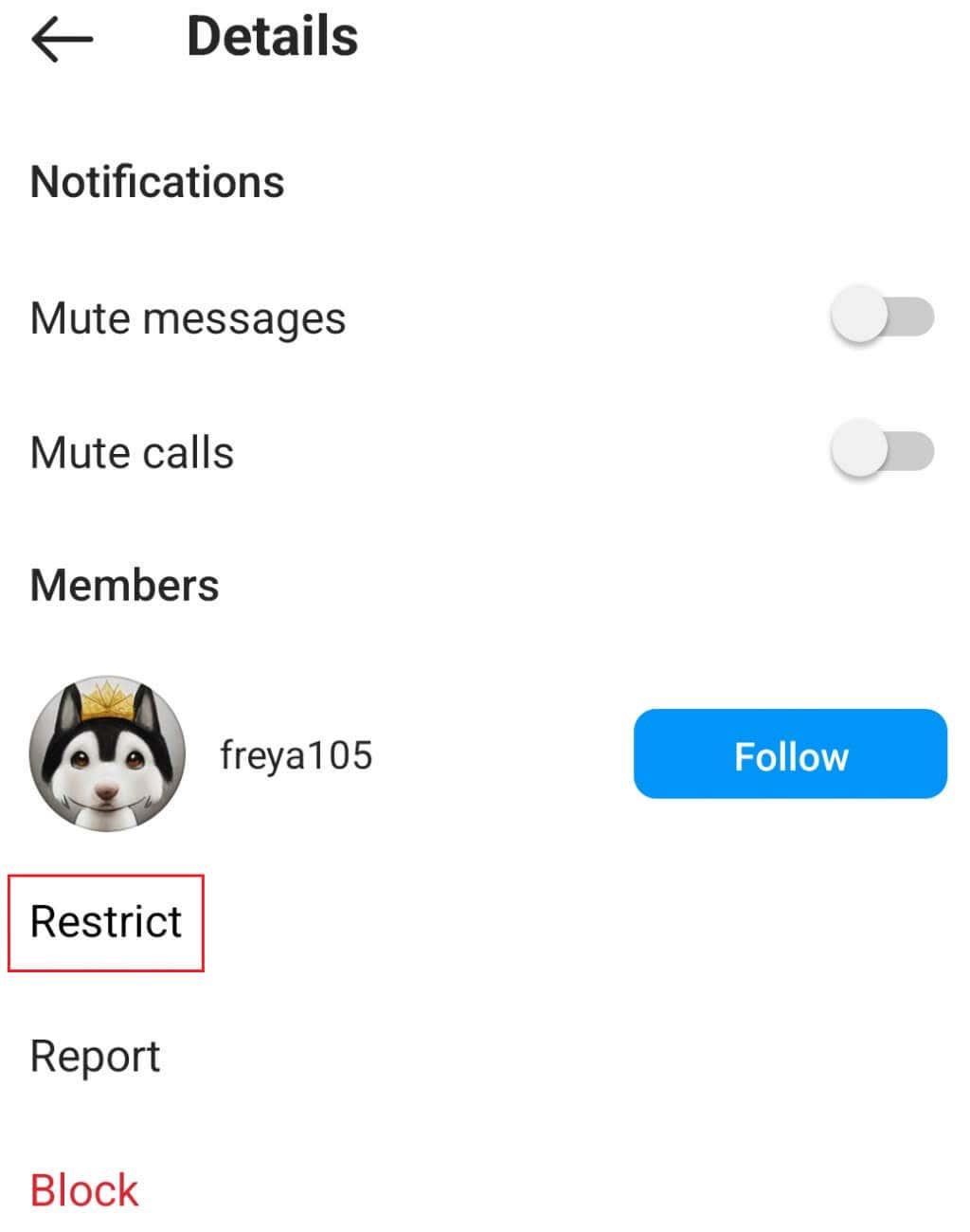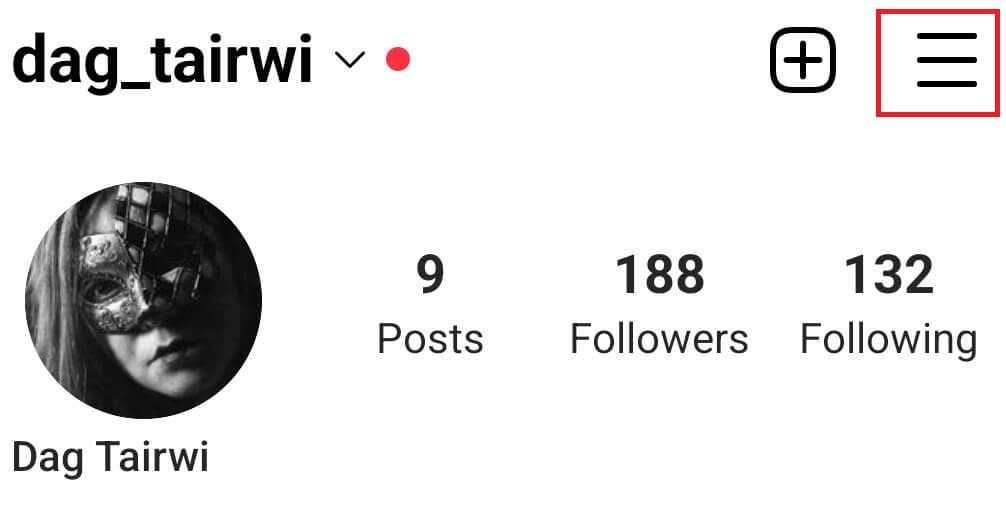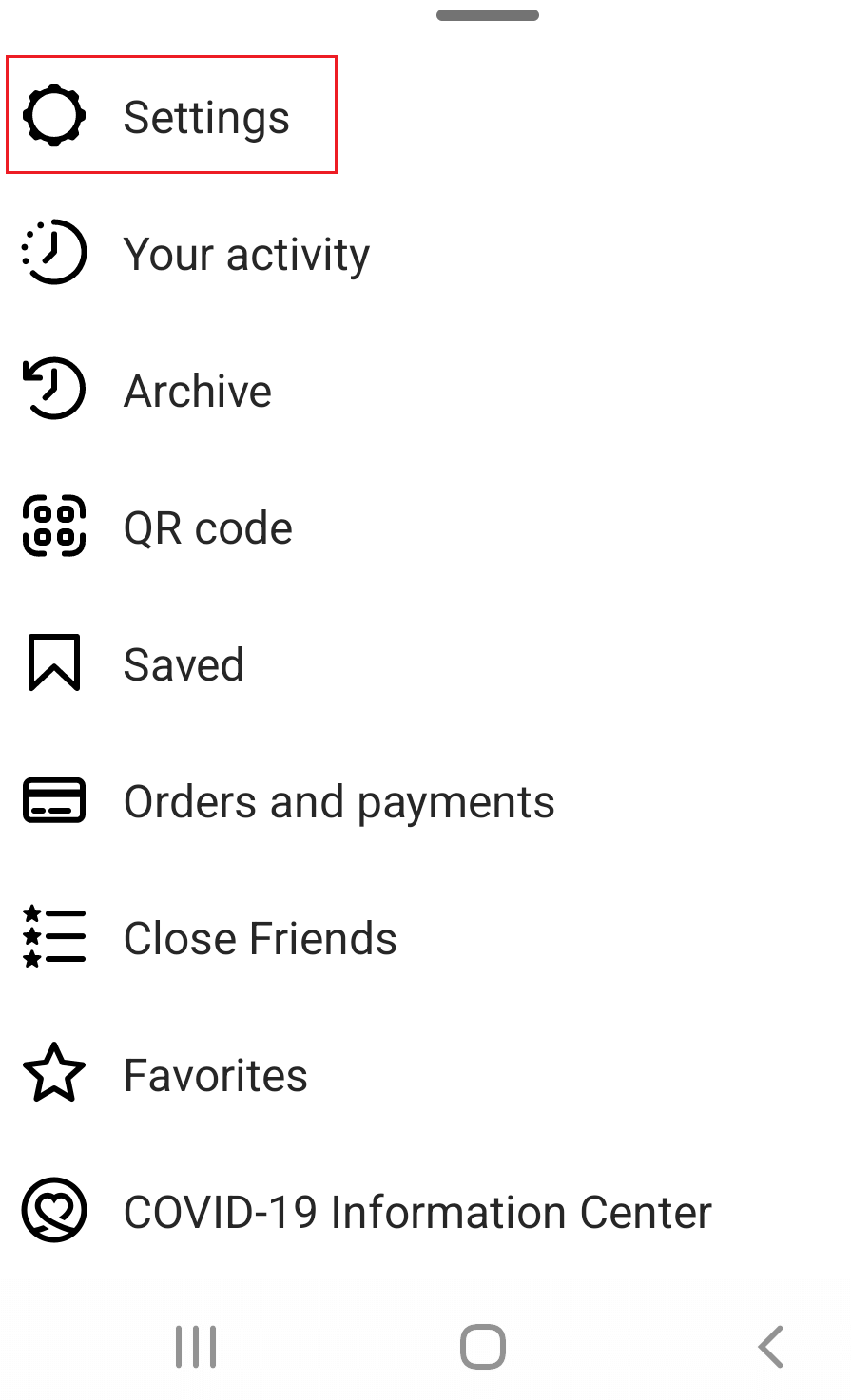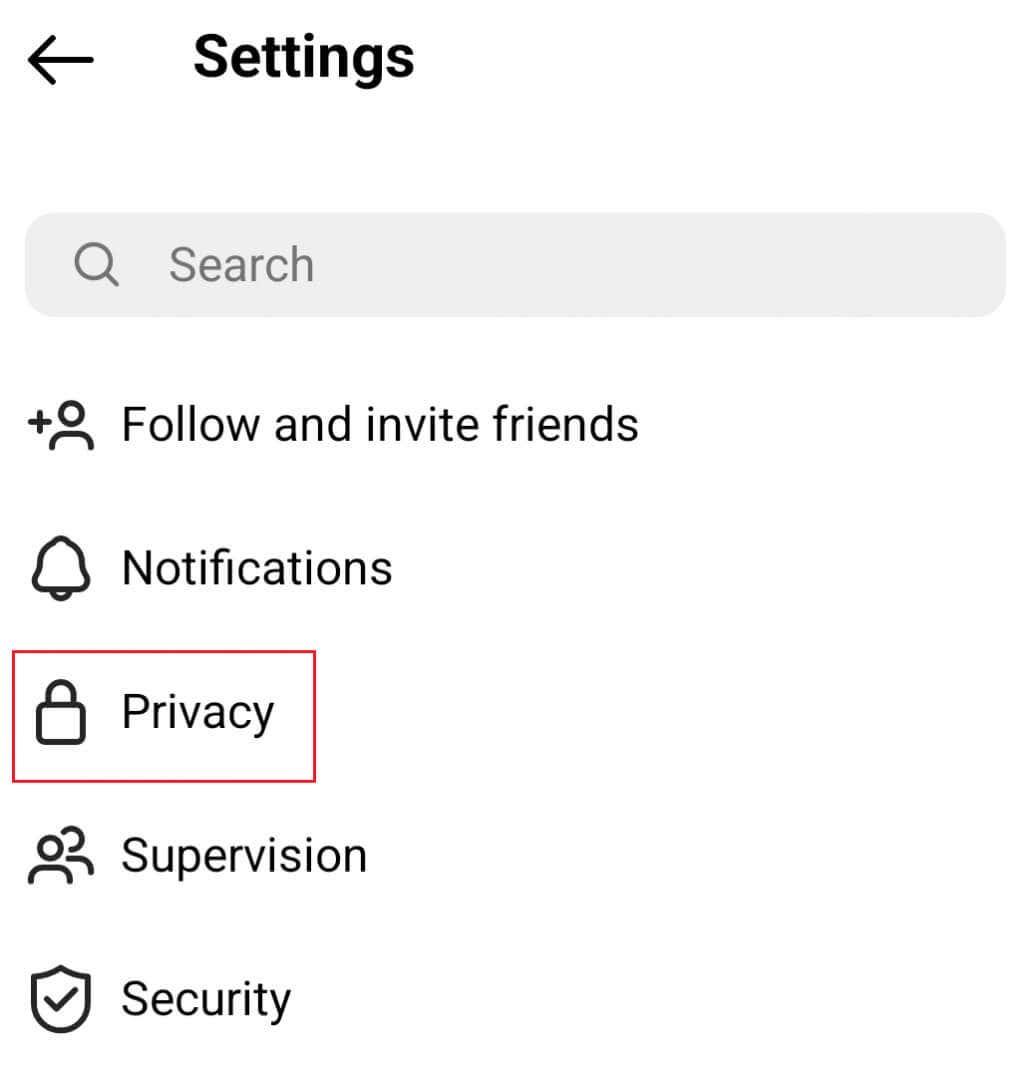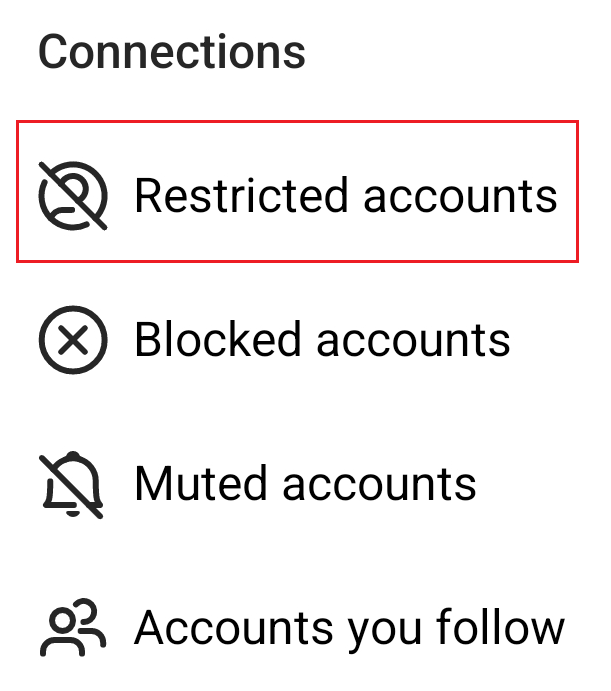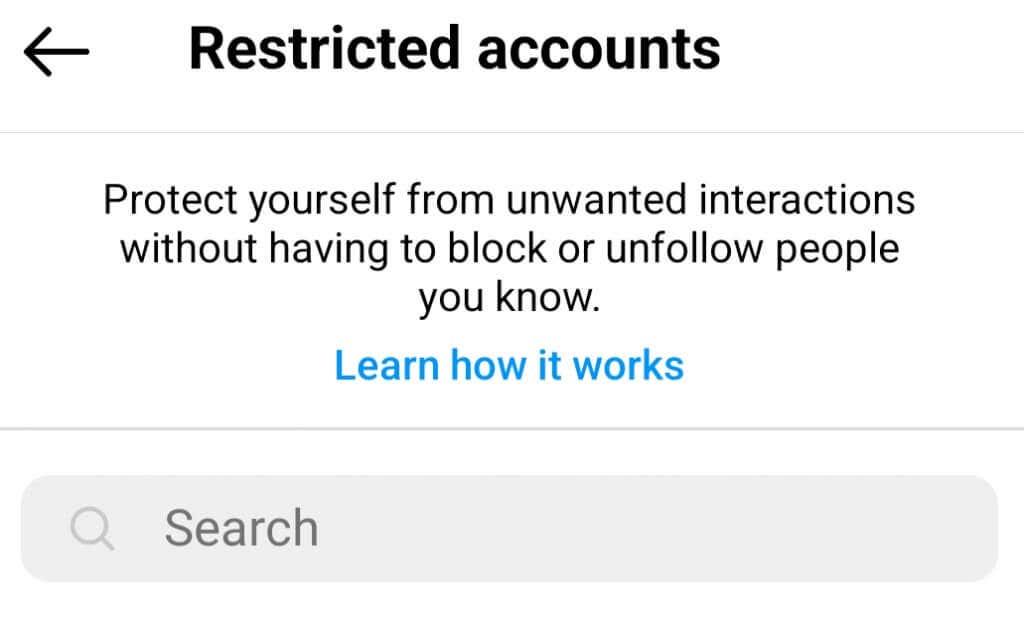Instagram je oknom do našich životov, takže ako explodoval v popularite, používatelia začali obhajovať online bezpečnostné funkcie. Nie je žiadnym tajomstvom, že niektorí používatelia dostanú chuť trollovať, obťažovať a kyberšikanovať ostatných, pretože sa vo virtuálnom priestore cítia bezpečne. Preto si povieme, ako niekoho obmedziť na Instagrame.
V rámci boja proti kyberšikane Instagram spustil niekoľko nových funkcií ochrany osobných údajov a zabezpečenia, medzi ktoré patrí možnosť obmedziť určité účty. Jednotlivci, firmy a značky môžu teraz prevziať kontrolu nad sekciou komentárov k svojim príspevkom, takže sa uistite, že ste tiež zistili, či vás niekto neobmedzil na Instagrame .
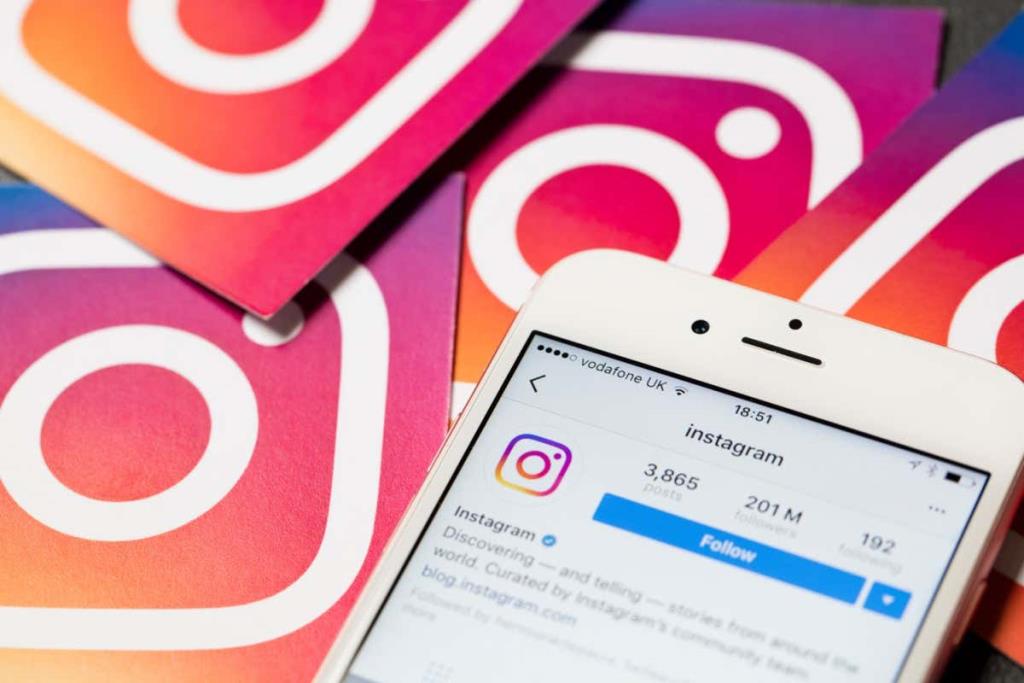
Čo je funkcia obmedzenia na Instagrame?
Kyberšikana bola na Instagrame hlavným problémom, takže vývojári vytvorili funkciu obmedzenia, aby používateľom poskytli nástroj na ochranu pred nechcenými interakciami.
Keď niekomu obmedzíte instagramový účet, obmedzíte jeho prístup k vášmu profilu. Ale robíš to nenápadne.
Povedzme, že máte otravného spolupracovníka, ktorý vás občas privedie do rozpakov na internete. Obmedzením tohto kolegu obmedzíte jeho možnosť uverejňovať príspevky na vašej stránke bez akejkoľvek konfrontácie. Stále budete môcť s touto osobou komunikovať, kedykoľvek budete chcieť, ale nebude vám môcť posielať nevyžiadané priame správy.
Pretože funkcia obmedzenia je svojou povahou diskrétna, je užitočná aj pri prevencii psychického zneužívania. Ak máte čo do činenia s vážnym obťažovaním, funkcia obmedzenia vám umožní vyhnúť sa škaredým komentárom a správam bez toho, aby ste kyberšikanovi dali vedieť, že boli obmedzené. Túto funkciu môžete použiť aj proti sledovateľom, ktorí spamujú vašu stránku.
Čo sa stane, keď niekoho obmedzíte a čo zostane rovnaké
Keď niekoho obmedzíte, dôjde k významným zmenám. Majte na pamäti, že obmedziť niekoho nie je to isté ako blokovanie. Pred pokračovaním je najlepšie sa uistiť, že rozumiete tomu, čo presne funkcia obmedzenia robí.

Ak klepnete na tlačidlo „Obmedziť“, môžete očakávať nasledujúce zmeny.
Správy budú automaticky prechádzať do priečinka žiadostí o správy
Neobmedzujete sa iba na ľudí vo vašom zozname sledovateľov alebo na ľudí, ktorí sledujú vás. Na Instagrame môžete obmedziť kohokoľvek. Správy z obmedzených účtov nájdete v žiadostiach o správy. Nachádza sa v priečinku v pravom hornom rohu priečinka priamych správ. Nájdete tu aj všetky odpovede, ktoré na vaše príbehy urobila obmedzená osoba.
Ak sa vám obmedzená osoba rozhodne poslať DM, nedostanete upozornenie. Ak sa však rozhodnete správu zobraziť, môžete tak urobiť jednoducho. Daná osoba nedostane upozornenie, že ste si správu zobrazili, pokiaľ ju neprijmete. Ale ak chcete odpovedať, budete musieť odstrániť obmedzenie.
Používatelia s obmedzeným prístupom nevidia stav vašej aktivity
Stav aktivity vám dáva vedieť, kedy je niekto online alebo kedy bol naposledy online. Ak sa necítite dobre, keď ľudia poznajú stav vašej aktivity, môžete túto funkciu vypnúť. Majte na pamäti, že ak tak urobíte, pred všetkými skrývate stav svojej aktivity. Navyše nebudete môcť vidieť stav ich aktivity.
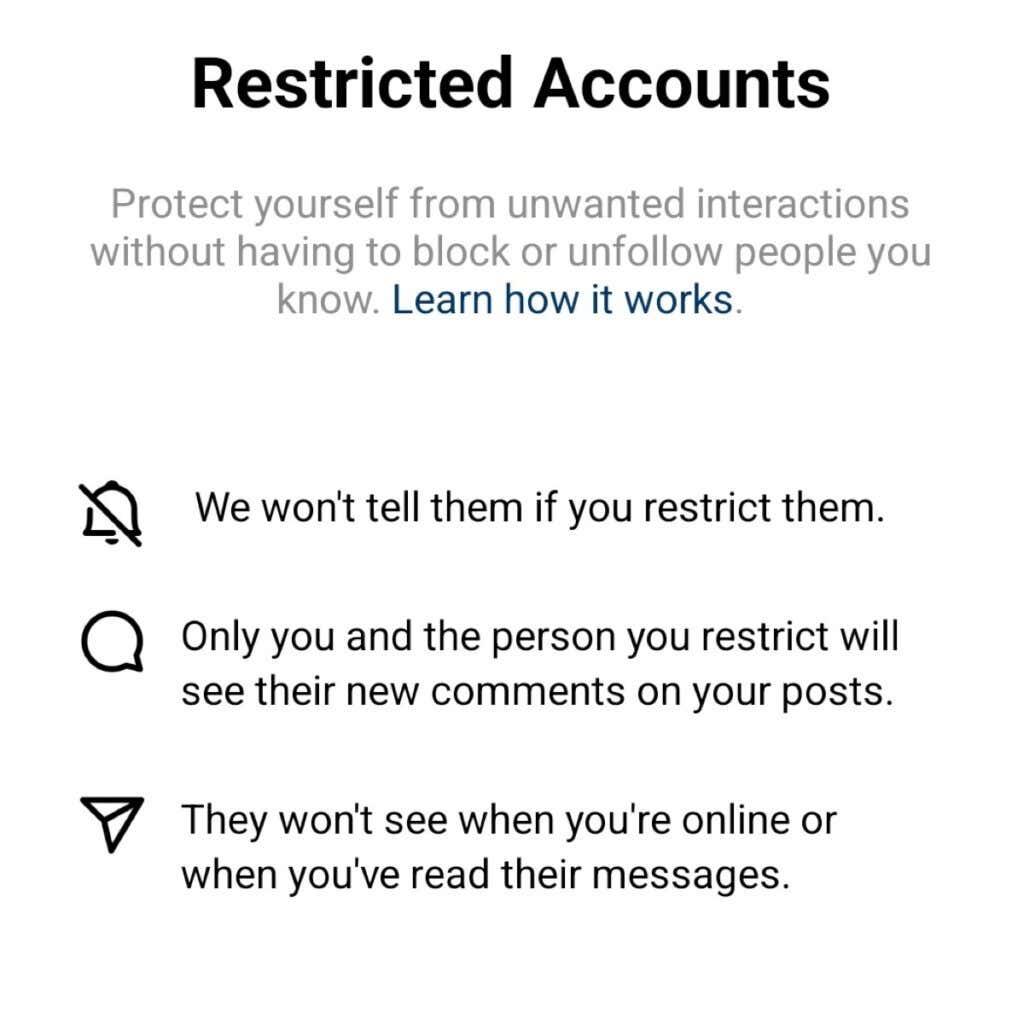
Ak sa rozhodnete obmedziť osobu, buďte si istí, že iba táto jedna osoba nebude môcť vidieť stav vašej aktivity. Všetci ostatní priatelia na vašom zozname sledovateľov to uvidia bez problémov.
Nové komentáre k vašim príspevkom na Instagrame sú skryté
Ak niekoho obmedzíte, neznamená to, že nebude môcť komentovať vaše príspevky. Ich budúce komentáre však budú automaticky skryté. Vy ani vaši sledovatelia neuvidíte ich komentáre. Nedostanete ani upozornenie, keď komentuje osoba s obmedzeným prístupom.
Môžete si zvoliť zobrazenie skrytého komentára a neželaný komentár môžete buď odstrániť, alebo ho schváliť, aby ho videli aj ostatní. Môžete tiež jednoducho ignorovať skrytý komentár.
Upozornenie pri skupinovom rozhovore s obmedzeným používateľom Instagramu
To vám umožní rozhodnúť sa zostať v konverzácii, odstrániť obmedzenie alebo opustiť skupinový rozhovor.
Niektoré veci zostávajú rovnaké
Teraz, keď už viete, čo sa zmení, ak sa rozhodnete niekoho obmedzovať, pozrime sa, čo zostane rovnaké.
Obmedzenie sa týka dodatočnej bezpečnosti. Obmedzená osoba nemusí vedieť, že ste ju obmedzili. Stále vám môžu posielať správy, vytvárať a zobrazovať komentáre a vidieť všetok obsah, ktorý vložíte na Instagram, ako sú kotúče, príbehy a príspevky v informačnom kanáli.
Obmedzená osoba bude môcť naďalej označovať, že sa jej páči váš obsah, a jej označenie páči sa mi bude viditeľné pre všetkých. Budete tiež môcť vidieť ich obsah a normálne komunikovať s ich účtom. Obmedzenie niekoho nie je to isté ako jeho odstránenie zo zoznamu vašich sledovateľov alebo prerušenie jeho sledovania.
Aký je rozdiel medzi blokovaním Instagramu a funkciami obmedzenia Instagramu?
Zatiaľ čo funkcia obmedzenia sa považuje za jemné bezpečnostné opatrenie, funkcia blokovania na Instagrame je drastická. Osoba, ktorú zablokujete, bude vedieť, že bola zablokovaná. Váš instagramový profil sa im bude javiť prázdny, nebudú vám môcť posielať správy ani komentovať vaše príspevky. Nepodarí sa vám to ani vy.
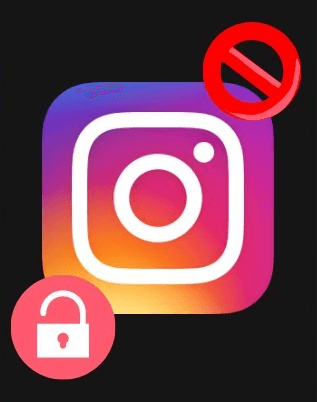
Blokovanie niekoho môže viesť k nepríjemným situáciám a konfrontáciám v reálnom živote. Často sa stáva, že zablokovaný človek sa nahnevá. Možno sa tomu budete chcieť vyhnúť, najmä ak máte pocit, že daná osoba ohrozuje vašu bezpečnosť. Preto je obmedzenie často lepšou možnosťou.
Ako obmedziť niekoho na Instagrame
Existuje niekoľko spôsobov, ako niekomu obmedziť používanie aplikácie Android alebo Apple Instagram. Môžete to urobiť priamo z ich profilu alebo prostredníctvom komentárov, ktoré zanechali k vášmu príspevku. Môžete to urobiť aj prostredníctvom priamych správ, ktoré vám osoba poslala, a prostredníctvom nastavení vo vašom profile. Tu je návod, ako to urobiť z viacerých ponúk.
Z profilu používateľa
1. Pomocou možnosti vyhľadávania na Instagrame nájdite osobu, ktorú chcete obmedziť.
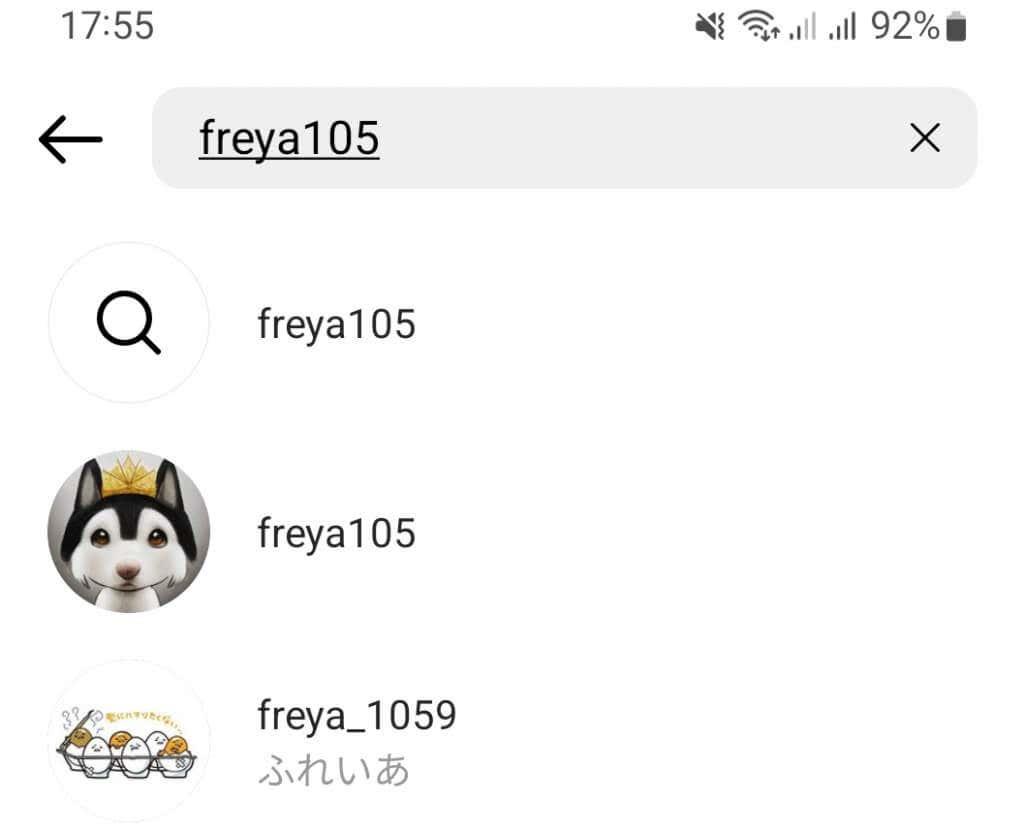
2. Otvorte jeho profil klepnutím na jeho profilový obrázok a vyhľadajte tri bodky vedľa jeho mena.
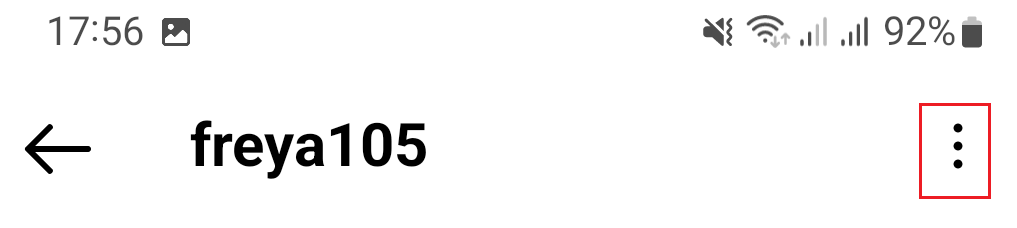
3. Klepnite na Obmedziť . Zobrazí sa kontextové okno, v ktorom potvrdíte svoju voľbu.
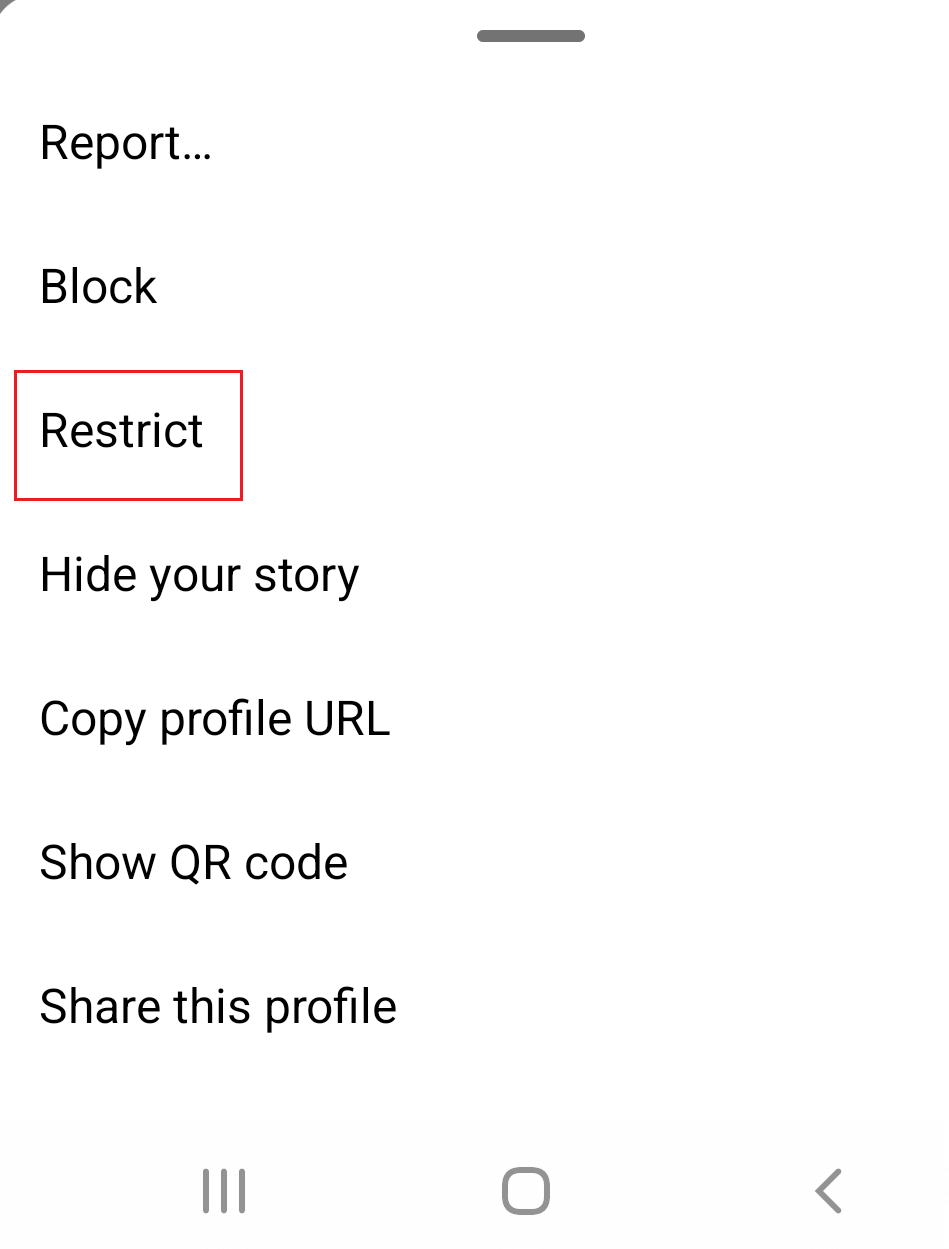
Z Komentáre
1. Vyberte komentár k vášmu príspevku od osoby, ktorú chcete obmedziť. V aplikácii pre Android vyberte položku podržaním. Na zariadení Apple potiahnite prstom doľava.
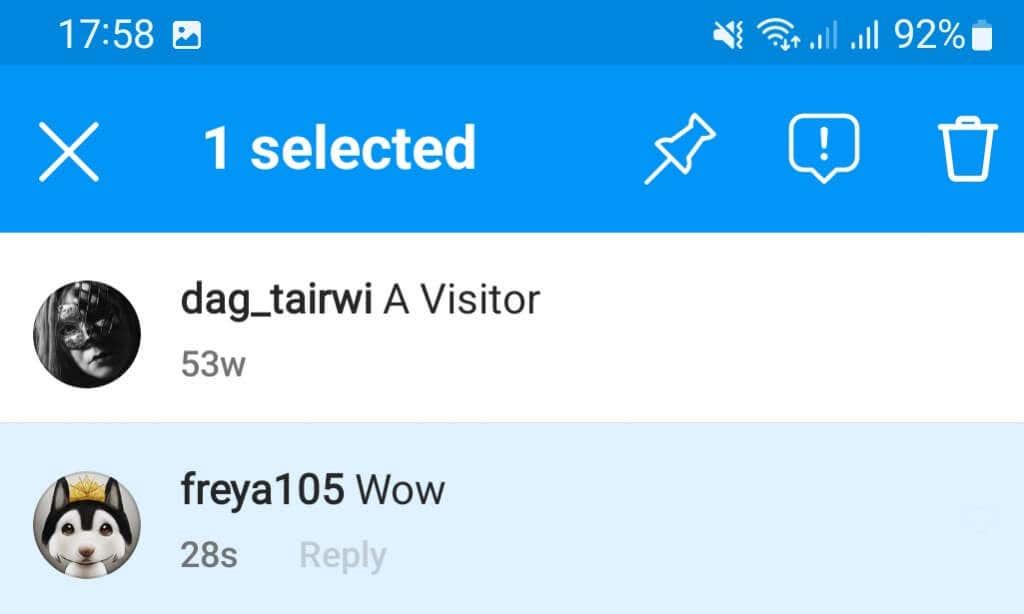
2. Nájdite symbol výkričníka v modrej ponuke, ktorá sa zobrazuje v hornej časti obrazovky.
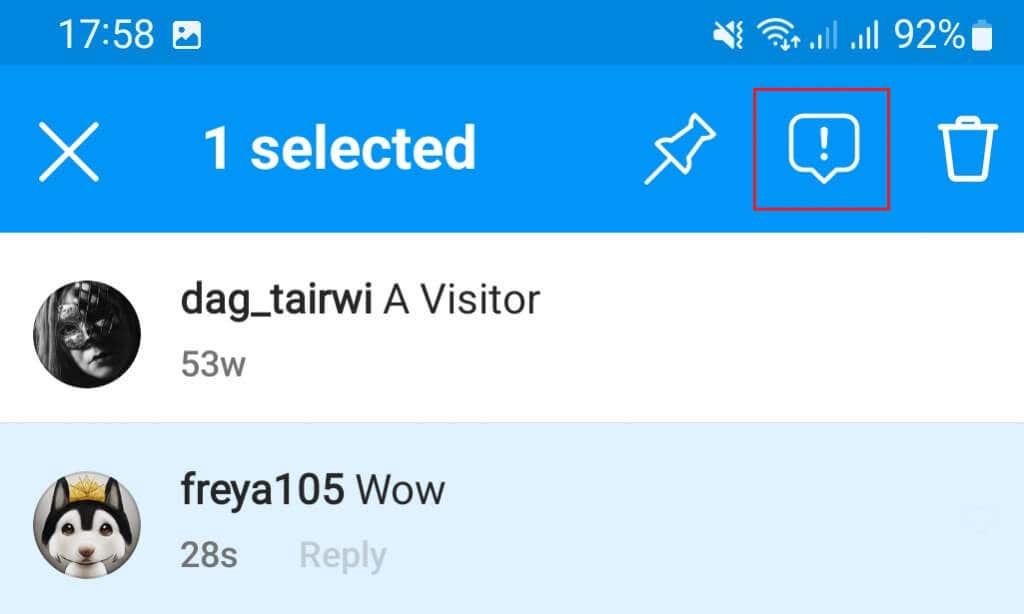
3. Zvoľte Obmedziť a potvrďte svoj výber.
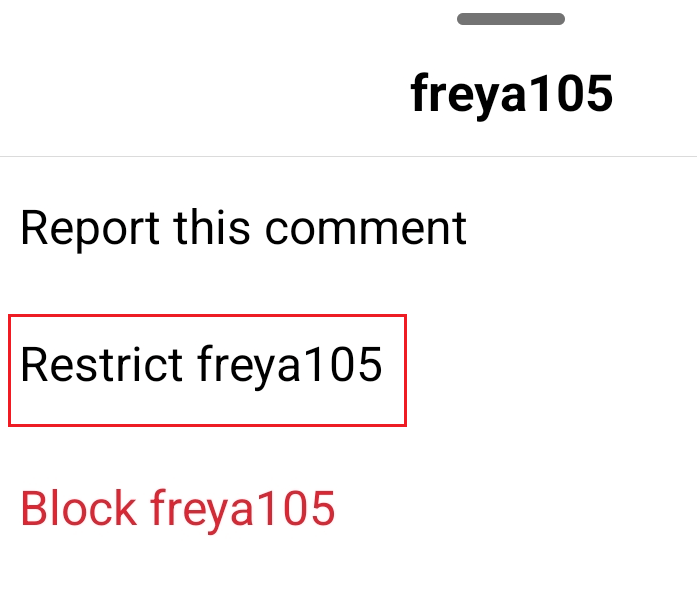
Z priamych správ
1. Nájdite a otvorte konverzáciu s osobou, ktorú chcete obmedziť.
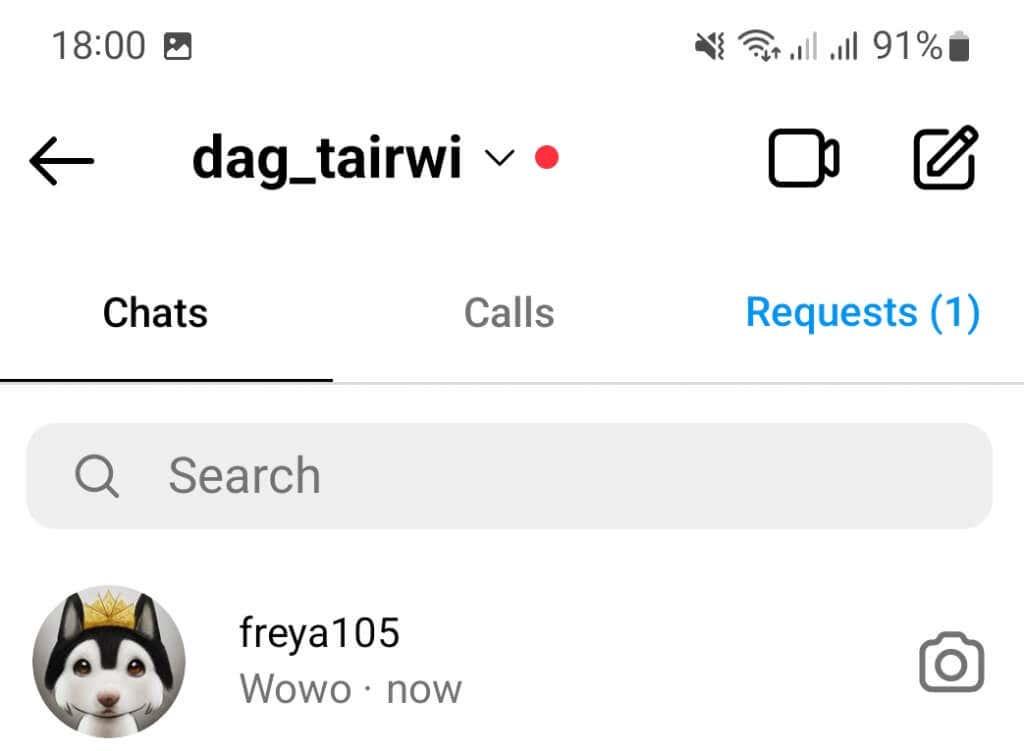
2. Otvorte DM a klepnite na meno používateľa zobrazené v hornej časti obrazovky.
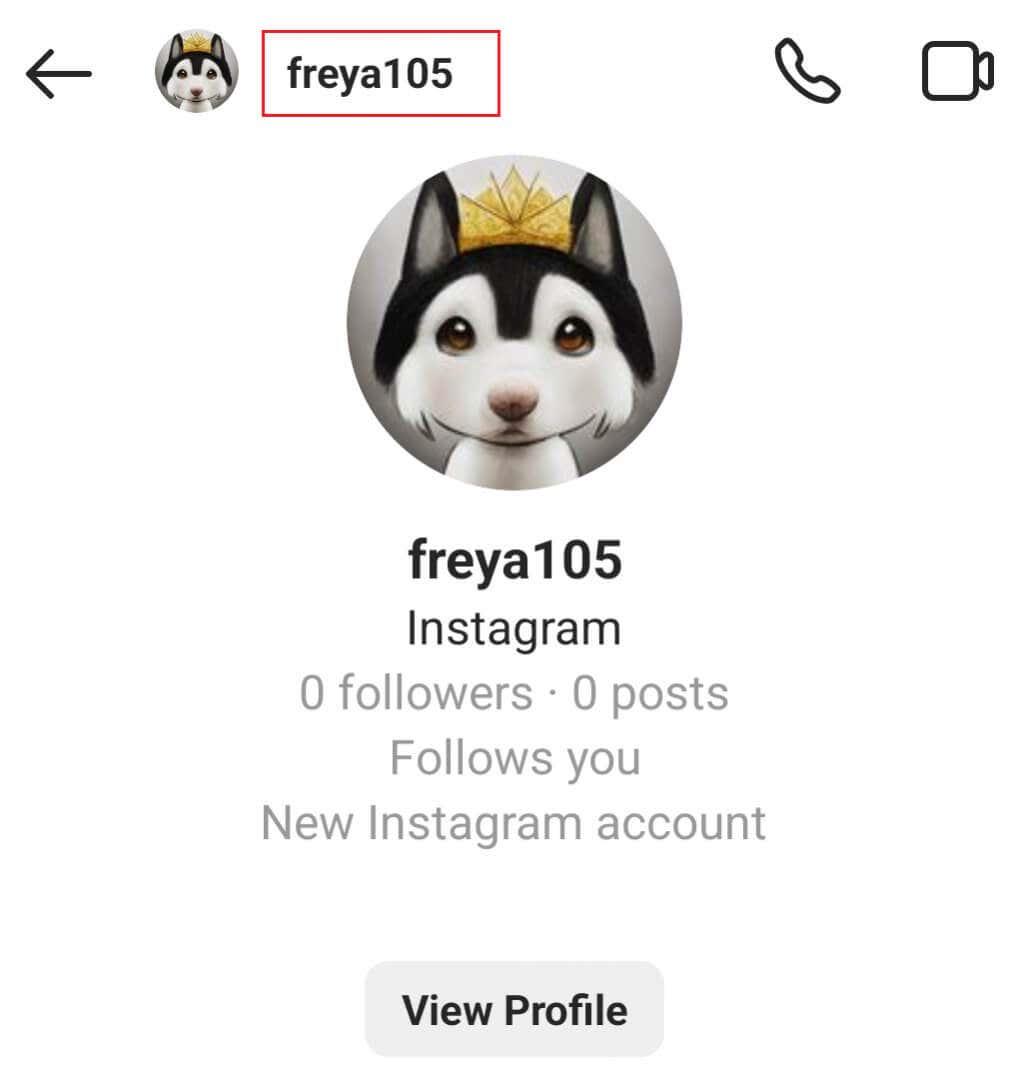
3. Objaví sa nové menu. Vyberte možnosť Obmedziť , ktorá sa nachádza v dolnej časti obrazovky.
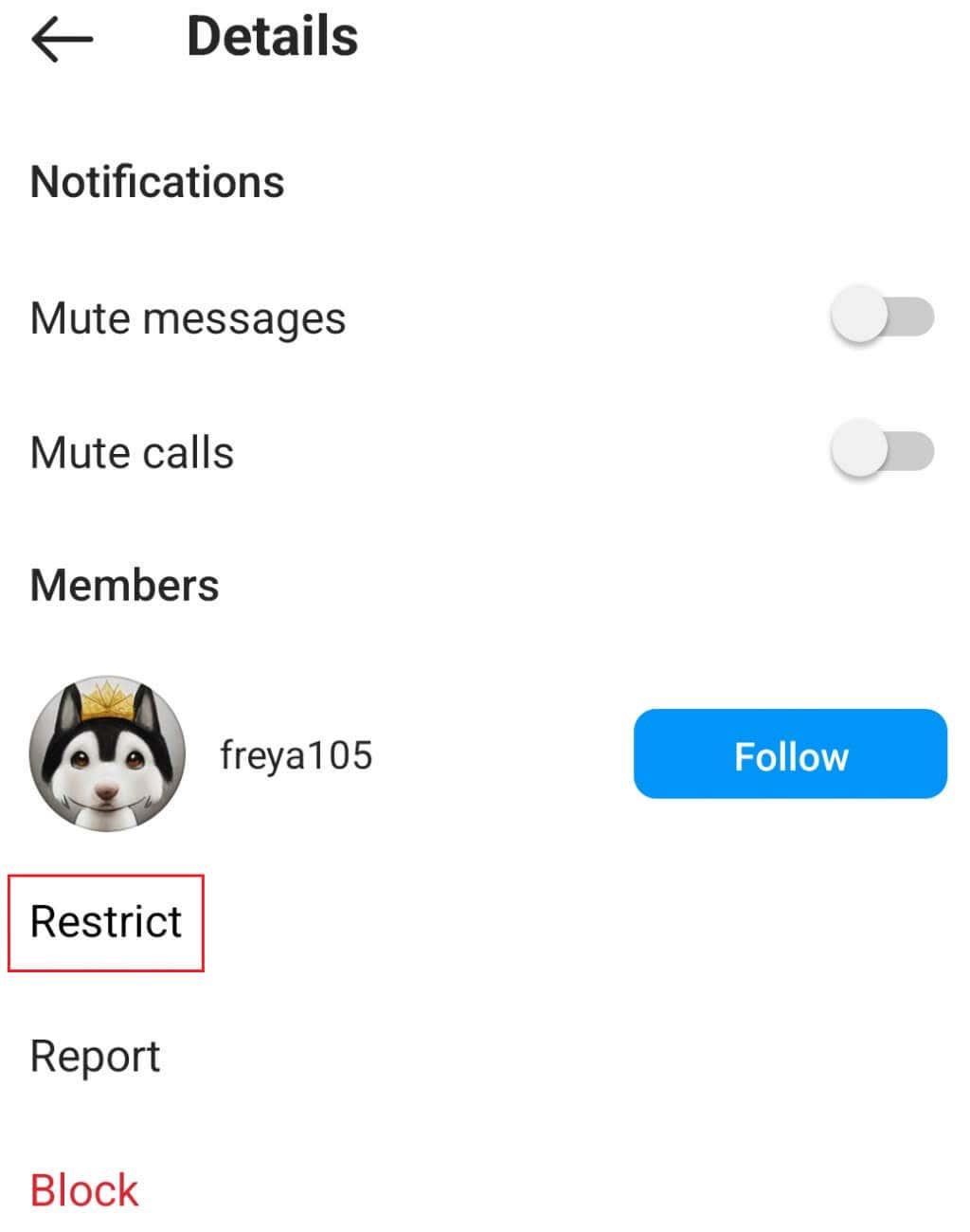
Z ponuky Nastavenia
1. Prejdite do svojho profilu na Instagrame a klepnite na ponuku hamburgerov.
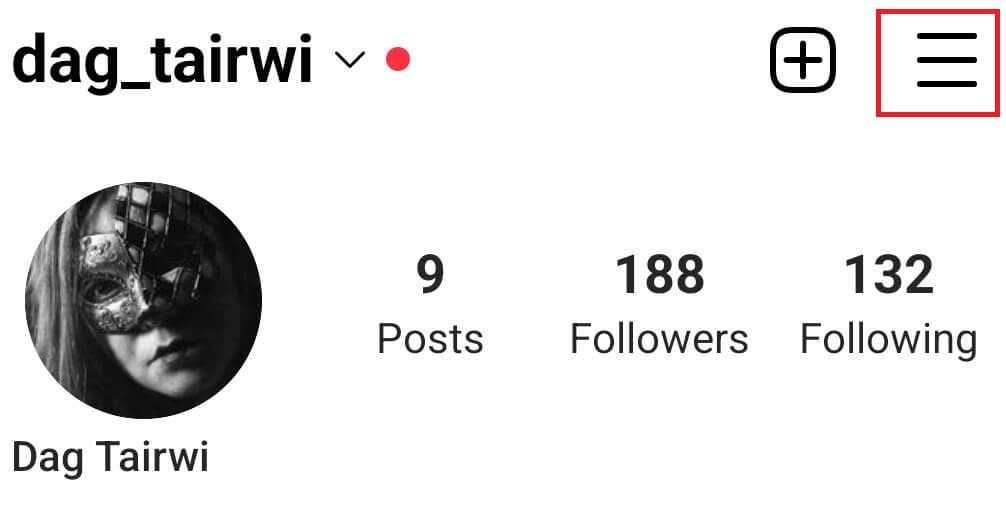
2. Klepnite na Nastavenia
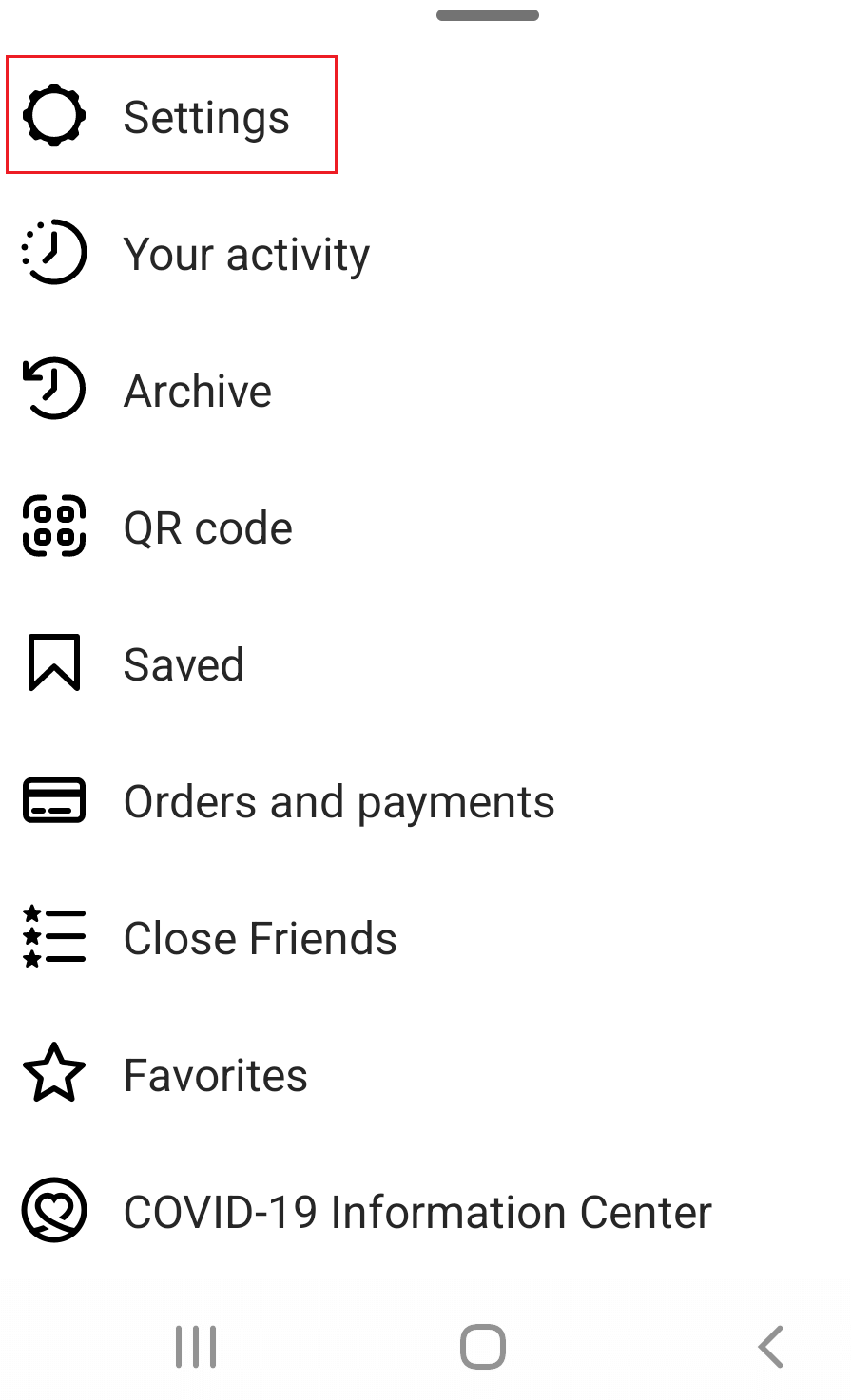
3. Zvoľte Súkromie .
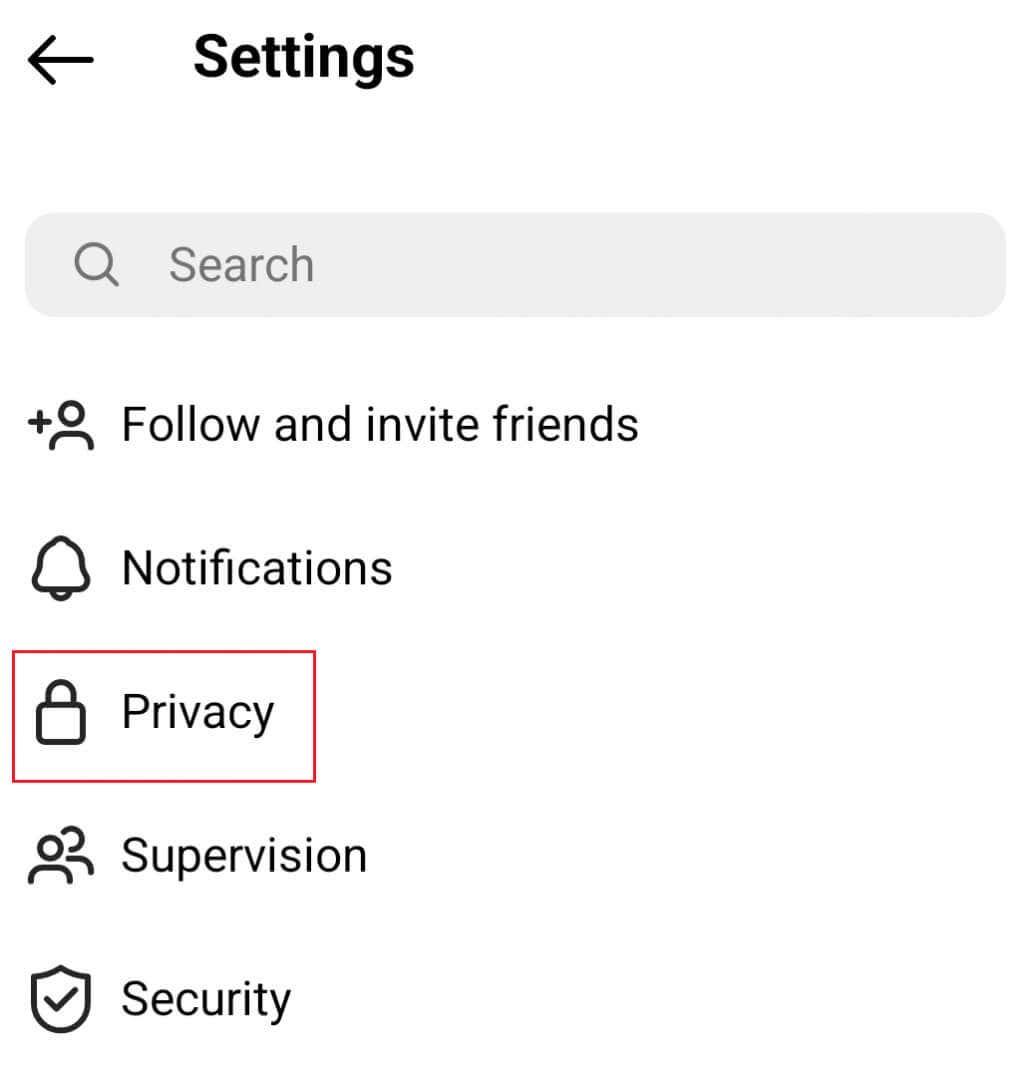
4. Nájdite ponuku Obmedzené účty v časti Pripojenia a klepnite na ňu.
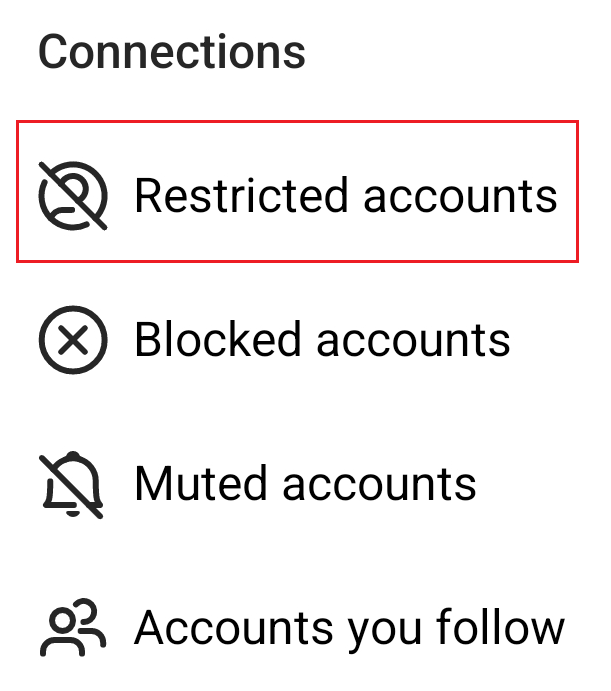
5. Vyhľadajte používateľa, ktorého chcete obmedziť. Tu môžete pridať toľko používateľov, koľko chcete.
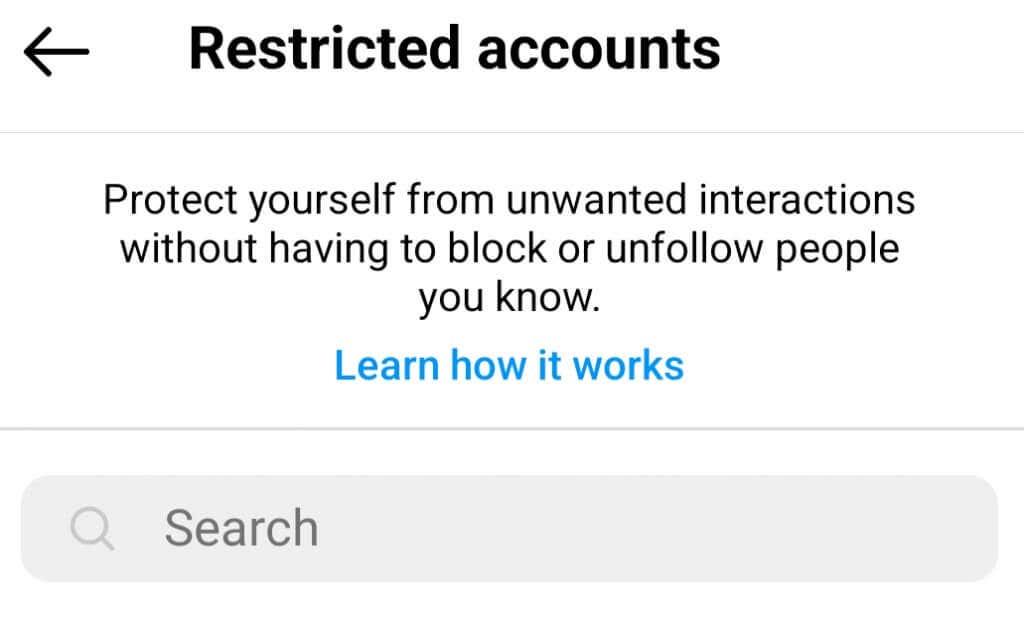
Zoznam obmedzených účtov môžete použiť na odblokovanie používateľa v budúcnosti. Môžete to urobiť aj z profilu obmedzeného používateľa ťuknutím na tri bodky alebo prostredníctvom jeho žiadostí o správu.
Spravujte Instagram a všetky ostatné platformy sociálnych médií, aby ste zabránili online obťažovaniu. Nezabudnite si tiež prečítať nášho sprievodcu, ako niekoho zablokovať v službe Facebook Messenger .
Ak chcete niekoho obmedziť na Instagrame, postupujte takto:
- Prejdite do svojho profilu.
- Klepnite na tri čiary v pravom hornom rohu obrazovky.
- Vyberte položku Nastavenia .
- Klepnite na položku Súkromie .
- Vyberte možnosť Obmedzené účty .
- Klepnite na účet, ktorý chcete odstrániť zo zoznamu.
- Klepnite na položku Zrušiť obmedzenie .